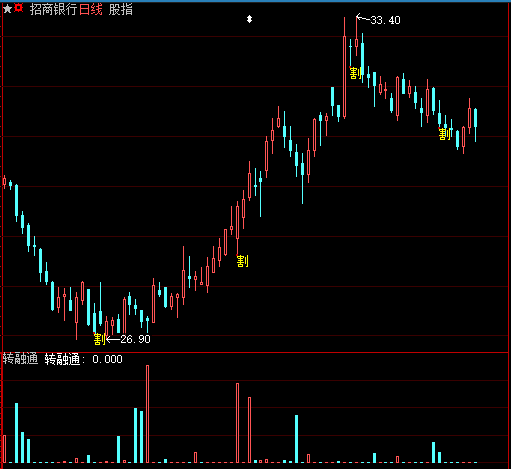股票时间序列自定义数据例子1---导入股指期货交割日并显示
助手Order.dll 提供的自定义数据函数 Get 和 Set 函数。对于单个数值的数据,大家比较容易理解。而时间序列数据相对复杂,这里以一个例子,帮助大家更好理解这类数据的意思和用处。
10000以上类型表示时间序列数据,时间序列数据在公式代码里面大家其实已经很熟悉了,最常用的C就是一个时间序列数据,其他比如开高低收量额等等历史数据都是时间序列。
这里是时间序列数据应用的一个例子1: 导入股指期货交割日期并显示在大智慧,通达信等软件图上。
这个例子需要一个股指期货交割日的csv文件,这是从网上收集整理好的一个文件例子 股指期货交割日.csv,无论什么时间的数据,只要有一列时间,和一列对应的数据值,就是时间序列数据,这样的文本文件都可以导入到助手里面,可以在大智慧,通达信等分析软件的指标调用显示,股票池计算等使用.
1.新增一个自定义数据,在助手自定义数据页面,切换到用户页面。点击新增![]() 。
。
2.在新增界面,点击左下角的 数值 按钮,切换到 序列 类型,输入自定义数据类型,10000以上表示时间序列类型,比如10300,股票代码不用填,因为这个数据不是和单独的股票的。属于全局数据。
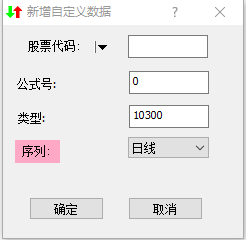
3.点确定返回列表界面,在列表界面选择刚刚建立的自定义数据 ,点击 编辑![]()
4.在编辑界面,点击下面的, 导入按钮 ![]() ,选择 股指期货交割日.csv,导入数据。
,选择 股指期货交割日.csv,导入数据。
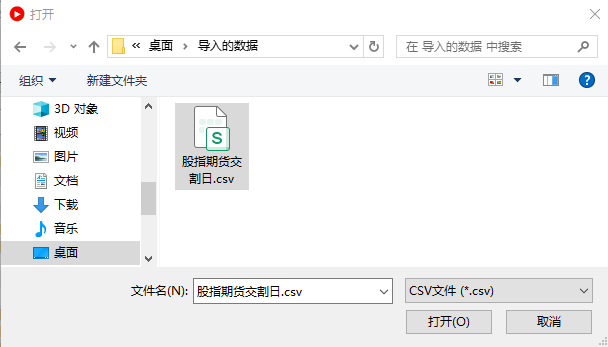
5.返回自定义列表界面,双击 描述空白处,把自定义数据说明改成 股指期货交割日,再点击 Fx按钮,生成对应的大智慧或者通达信公式,把文本复制到大智慧或通达信公式,就可以在图形上显示股指期货交割日了。
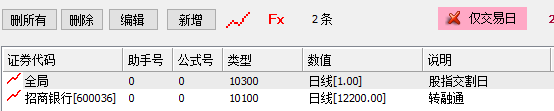
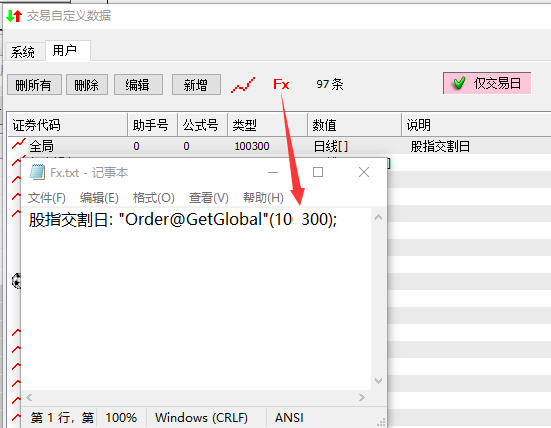
大智慧公式。
股指交割日:= "Order@GetGlobal"(10300); DrawText(股指交割日 > 0, l, '割'),ColorYellow;
通达信公式。
股指交割日_TIME:= TDXDLL1(33, 0, 10300, TIME);
股指交割日:= TDXDLL1(34, 0, 10300, DATE);
DRAWTEXT(股指交割日 > 0, L, '割'),COLORYELLOW;
结果如下
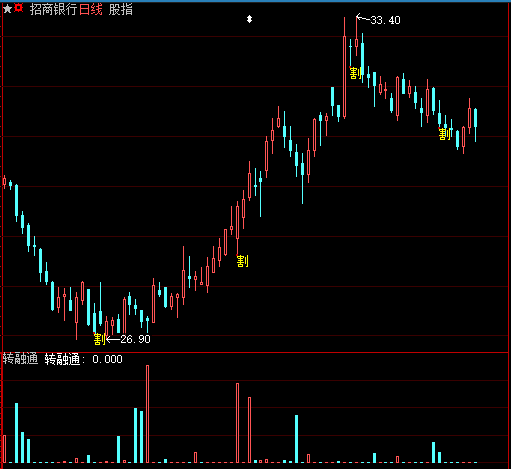
再看一个是时间序列数据应用的一个例子: 导入个股每天转融通的数据并显示在大智慧,通达信。
上交所的股票转融通数据可以从上交所官方网站 找到,只需找到你所需的股票的转融通历史数据,就可以下载对应的csv ,把csv文件安装前面说的,入到助手就可以了。注意,上交所只能最多查看3一个月的数据,你可以下载不同的时间段到单独的csv文件,多次导入到助手就可以了。
1.去上交所下载转融通数据,选择后股票和日期后,点击 下载数据
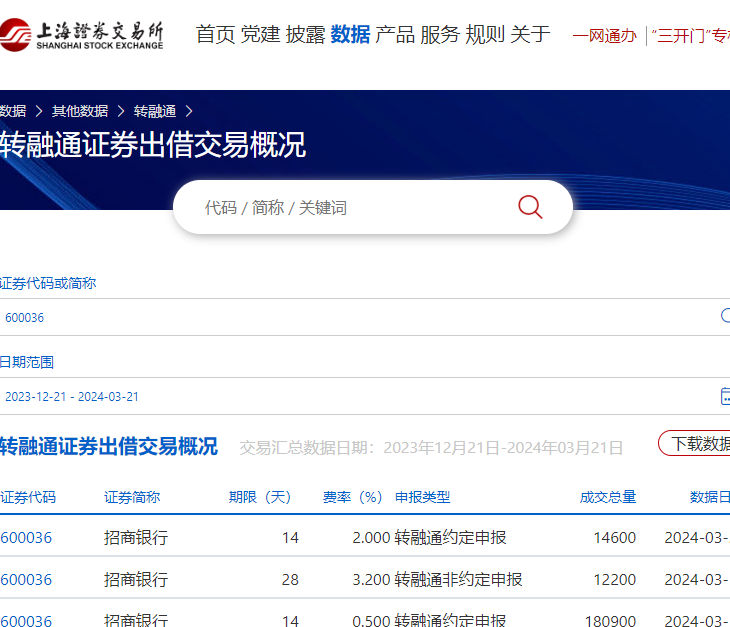
2.新增一个自定义数据,在助手自定义数据页面,切换到用户页面。点击新增![]() 。
。
3.在新增界面,点击左下角的 数值 按钮,切换到 序列 类型,输入自定义数据类型,10000以上表示时间序列类型,比如10100,股票代码我们输入600036,因为这个数据是和单独的股票相关的,我们以招商银行为例子。
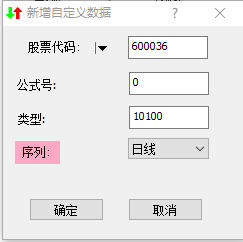
4.点确定返回列表界面,在列表界面选择刚刚建立的自定义数据 点方按钮 ,编辑![]()
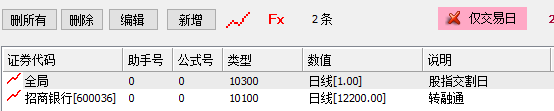
5.在编辑界面,点击下面的, 导入按钮 ![]() ,选择第一步下载好的文件 ZRTLIST.csv,导入数据。。
,选择第一步下载好的文件 ZRTLIST.csv,导入数据。。
6.返回自定义列表界面,双击 描述空白处,把自定义数据说明改成 转融通,再点击 FX按钮,生成对应的大智慧或者通达信公式,把文本复制到大智慧或通达信公式,就可以在图形上显示转融通数据了。
大智慧公式。
转融通: "Order@Get"(10100), volstick;
通达信公式。
转融通_TIME:= TDXDLL1(33, STR2CON(STRCAT(CON2STR(PERIOD,0),CODE)), 10100, TIME);
转融通: TDXDLL1(34, STR2CON(STRCAT(CON2STR(PERIOD,0),CODE)), 10100, DATE), VOLSTICK;
结果如下